受注伝票に商品を追加 ID:12223
受注伝票に商品を追加する操作手順です。商品を変更する際も本ページの内容をご参照ください。
事前の確認事項
■商品の登録方法
本操作を行うためには、事前に本システム商品管理に商品を登録する必要があります。
詳細は下記にてご確認ください。
■対象外となる受注伝票
[新規受付]ステータスの受注伝票には、商品を追加できません。
■商品の変更方法について
商品を変更する場合は、不要になった商品明細行をキャンセルしてから本操作を行ってください。
(キャンセルした商品の明細行は消えませんが、引当数は外れます。)
1.1商品ずつ検索して追加
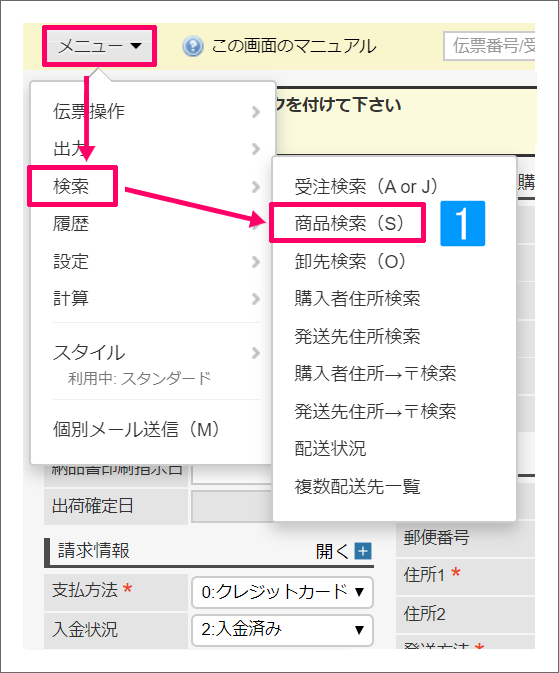
該当の受注伝票を開く
↓
- 左上の[メニュー]→[検索]より[商品検索]をクリック
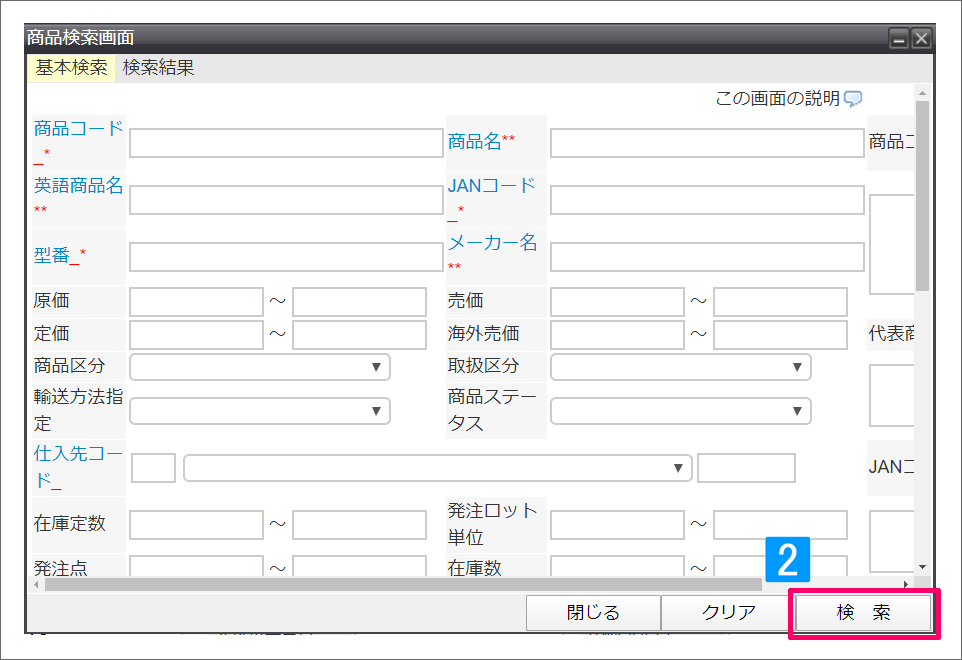
- 検索条件を入力し、[検索]をクリック
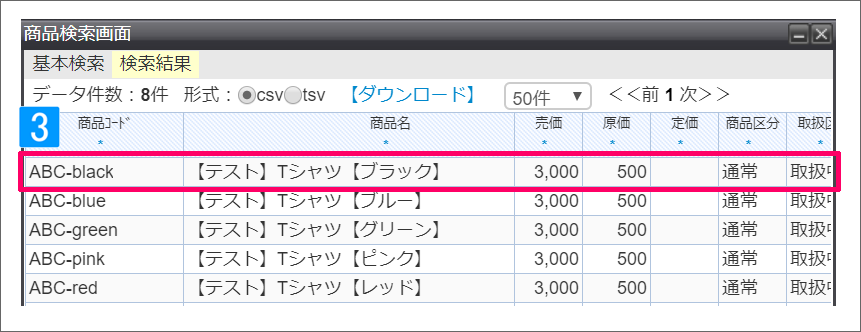
- 該当商品の行をダブルクリック
↓
商品情報が明細行に追加される
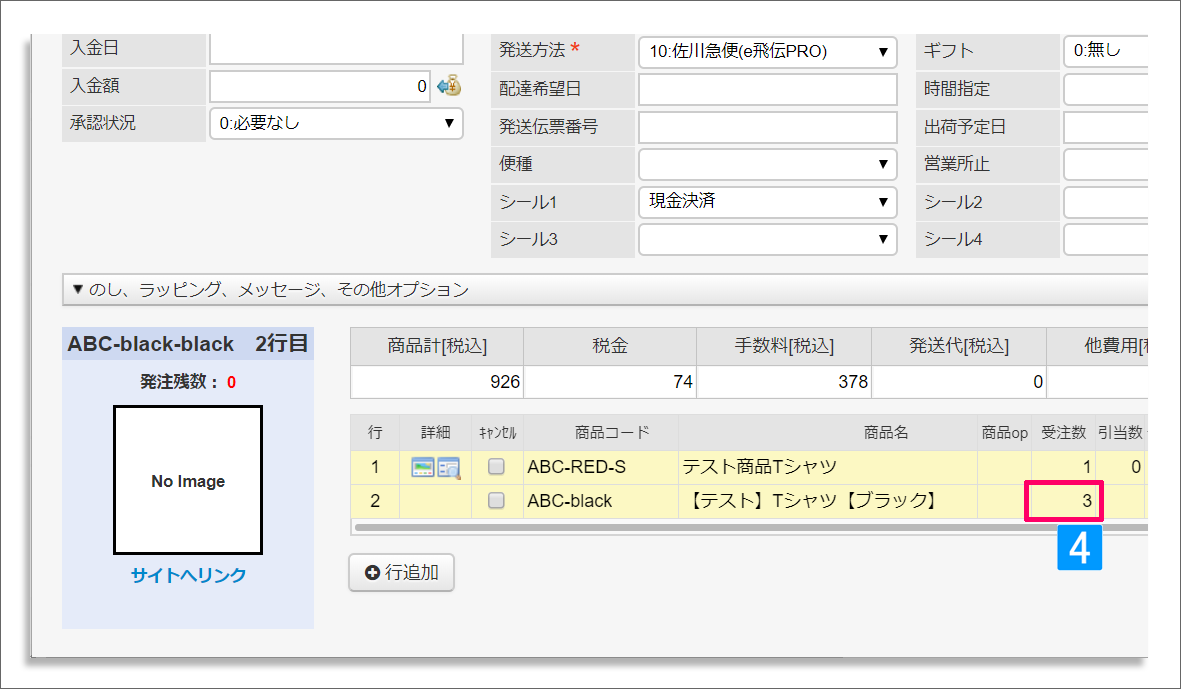
- 「受注数」に注文数を入力
↓
右上の[更新保存]、または[新規作成]をクリック
(旧伝票画面の場合は[伝票更新]、または[新規登録])
↓
ポップアップの内容に従い、再計算を行う
2.1商品ずつ明細行に直接入力
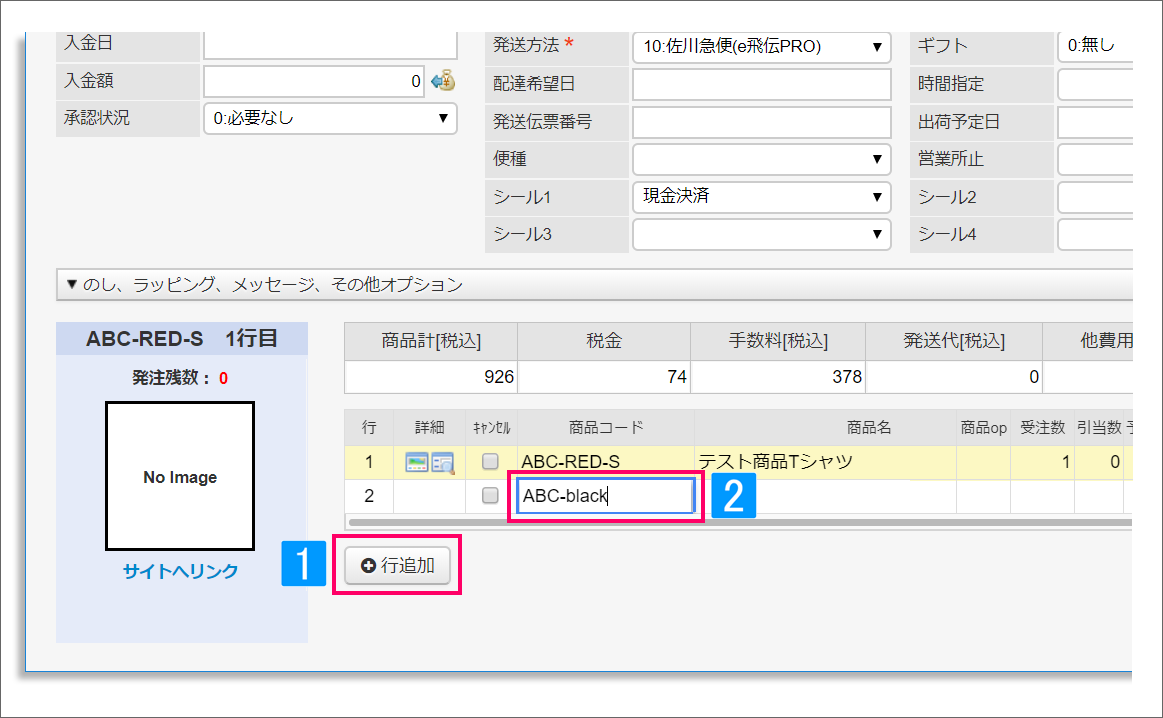
該当の受注伝票を開く
↓
- 以下いずれかの方法で明細行を追加
・[行追加]をクリック
・明細行のセルを選択して[Enter]キーをクリック
- 商品コードを入力し、[Enter]キーをクリック
↓
商品管理に登録済みの商品情報が自動入力される
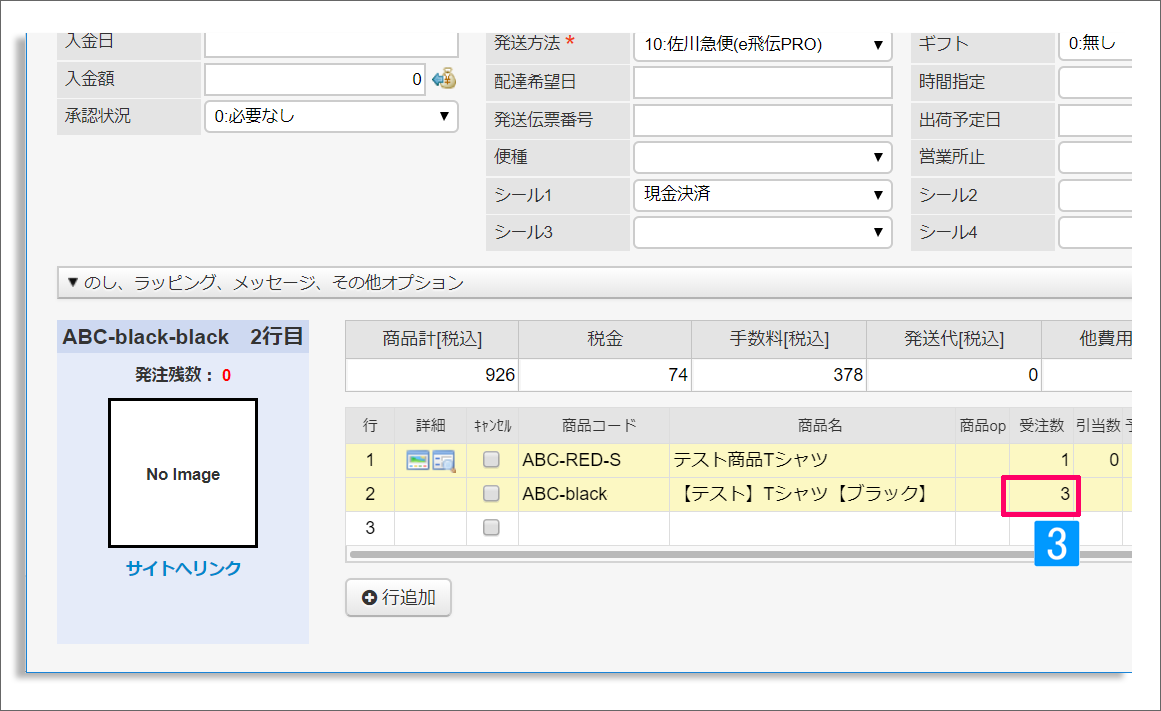
- 「受注数」に注文数を入力
↓
右上の[更新保存] 、または[新規作成]をクリック
(旧伝票画面の場合は[伝票更新]、または[更新保存])
↓
ポップアップの内容に従い、再計算を行う
空欄の明細行について
全項目が空白の明細行は、伝票登録時に自動削除されます。
3.複数の商品を一括で追加
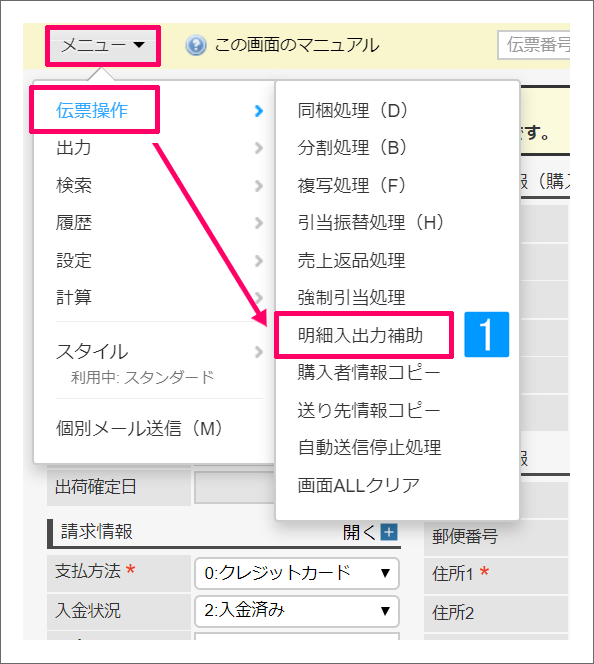
該当の受注伝票を開く
↓
- 左上の[メニュー]→[伝票操作]より[明細入出力補助]をクリック
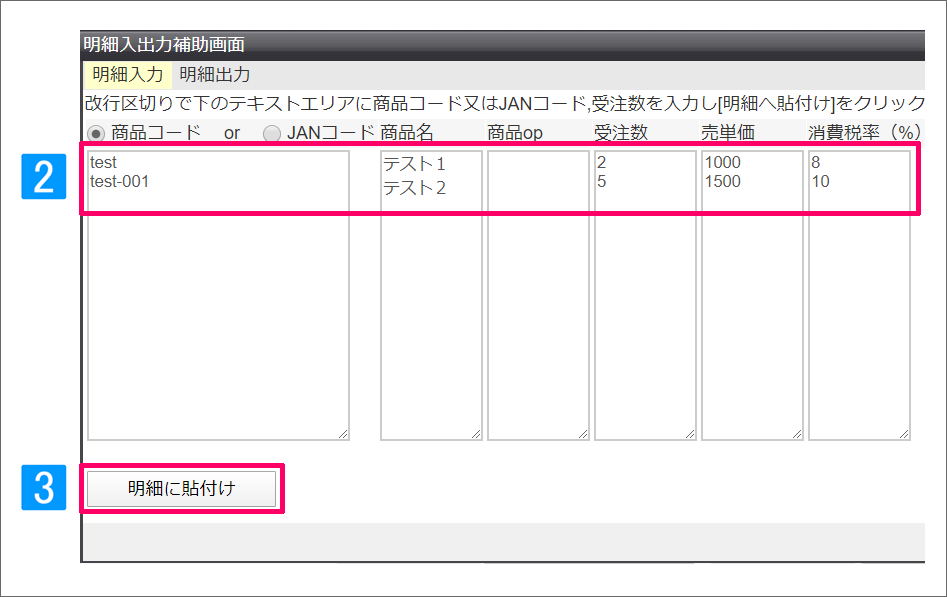
- 商品コードや受注数などを改行区切りで入力
- [明細に貼付け]をクリック
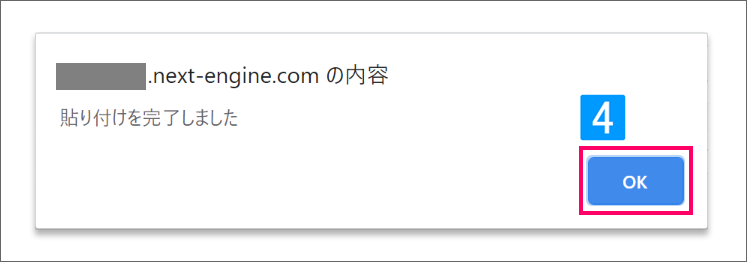
- [OK]をクリック
↓
商品情報が明細行に追加される
↓
右上の[更新保存]、または[新規作成]をクリック
(旧伝票画面の場合は[伝票更新]、または[新規登録])
↓
ポップアップの内容に従い、再計算を行う
4.金額の再計算について(補足)
商品を追加した後、伝票右上の[新規登録]もしくは[伝票更新]をクリックすると、金額の変更により再計算が行われます。
再計算は「明細行の金額算出」「総合計の算出」の2段階で行われます。詳細は下記のとおりです。
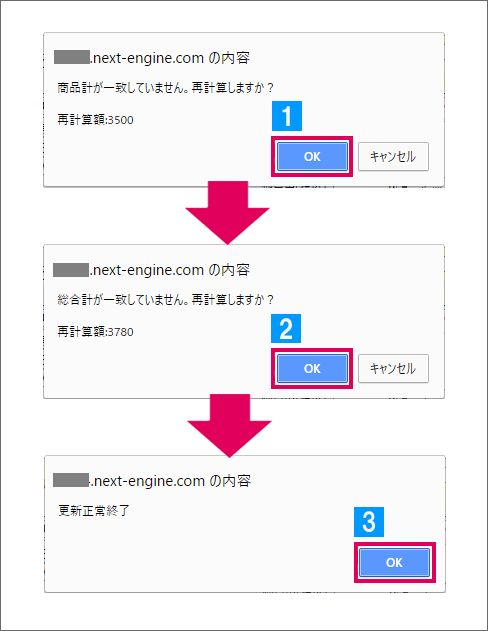
- 商品追加による明細行の金額を再計算
↓
[OK]をクリック
- 明細行の金額と総合計の不一致による再計算
↓
[OK]をクリック
- 更新が正常に終了
↓
[OK]をクリック
↓
ポップアップが閉じる